Tout d’abord choisissez la photo que vous voulez transformer … 😉
Dans l’idéal, celle-ci devrait avoir un arrière-plan clair ou tout du moins uniforme.
Une fois celle-ci ouverte dans Photoshop, faites un double-clic sur l’arrière-plan pour le déverrouiller.
L’écran suivant apparaît ; vous cliquez sur OK.
Il faut ensuite passer la photo en noir et blanc. Pour ce faire appuyez sur ctrl + alt + shift + B. Le résultat est immédiat, la photo est en noir et blanc. Dans la fenêtre qui apparaît, cliquez sur OK.
Pour pouvoir continuer, il faut dupliquer le calque, en faire une copie. Appuyez sur ctrl + J, un nouveau calque apparaît dans la fenêtre des calques.
Maintenant vous allez passer la photo en négatif en appuyant sur ctrl + i. Voici ce que vous devriez avoir à présent à l’écran :
Dans la fenêtre des calques, passez le calque en densité linéaire –
Votre photo devient alors complètement blanche :
Ensuite allez dans Filtres
– Atténuation
– Flou gaussien
et « jouez » avec le rayon (pour cette photo, 18 semble bien convenir) ; puis confirmez en cliquant sur OK.
Allez ensuite sur « nouveau calque de réglage ou de remplissage », cliquez et choisissez « niveaux »,
ce qui va permettre d’ajuster le « dessin » en jouant avec les curseurs.
Continuer l’ajustement en sélectionnant l’outil « densité + » ; le passer sur les endroits que l’on veut intensifier (ici : les yeux, la truffe du chien …). Faire la même chose avec l’outil « densité – » pour atténuer certains détails (ici : certains poils …). Pour ces deux outils, régler l’épaisseur, la dureté et l’exposition en fonction de la photo à traiter et des préférences personnelles.
Voici ce que donne mon image finale … ok … c’est pas parfait, mais j’y travaille !
A vous de jouer maintenant !
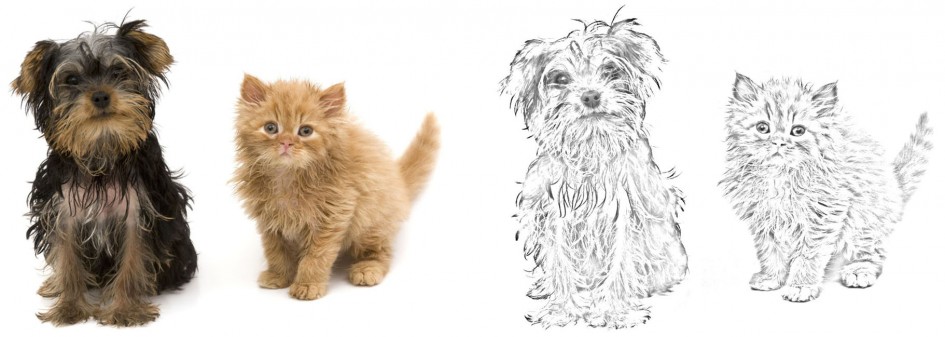
















Laisser un commentaire